Gmail vam sada pruža mogućnost da sastavite email i zakažete njegovo slanje. Ova funkcija omogućava da vaša poruka bude poslata u određeno vreme i datum koji sami izaberete. Ovo je naročito korisno kada želite da odgovorite na poruke izvan radnog vremena.
Google je uveo ovu opciju u aprilu 2019. godine. Ranije, za zakazivanje emailova, bili su potrebni dodaci treće strane, kao što je Boomerang. Sada je ova funkcija integrisana kako u Gmail veb verziju, tako i u mobilnu aplikaciju. Možete imati do 100 zakazanih email poruka istovremeno.
Kako zakazati slanje emaila na računaru
Na Gmail veb stranici, koristeći desktop pregledač, napišite vašu email poruku kao i obično. Umesto da kliknete na standardno dugme za slanje, kliknite na strelicu nadole koja se nalazi desno od tog dugmeta, a zatim izaberite opciju „Zakaži slanje“.

Odredite Gmail-u kada želite da pošaljete email. Možete izabrati predefinisane opcije, kao što je „sutra ujutro“, ili odrediti potpuno prilagođen datum i vreme.
Čak je moguće zakazati slanje emaila i za nekoliko godina unapred. Možda želite da pošaljete poruku svojoj budućnosti! Gmail vam omogućava da zakažete slanje do 2068. godine. Ukoliko Gmail bude postojao i za 48 godina, i Google ne promeni način funkcionisanja ove opcije, vaš email će biti isporučen u željeno vreme – pod uslovom da primalac i dalje koristi istu email adresu.
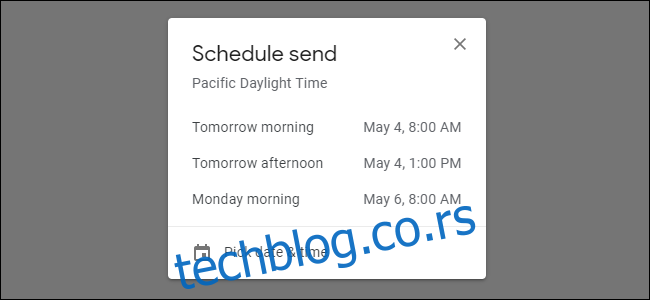
Kako zakazati slanje emaila na iPhone ili Android uređaju
U Gmail aplikaciji za iPhone ili Android, sastavite email kao što to inače radite. Umesto da pritisnete dugme „Pošalji“, tapnite na dugme menija koje se nalazi u gornjem desnom uglu ekrana, a zatim izaberite „Zakaži slanje“.
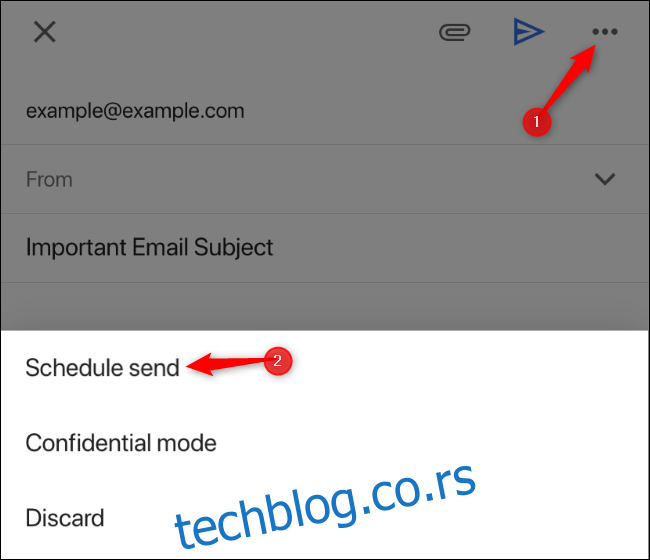
Izaberite datum i vreme kada želite da Gmail pošalje email. Slično kao i na računaru, možete izabrati neku od ponuđenih opcija, kao što je „sutra ujutro“, ili uneti konkretan datum i vreme.
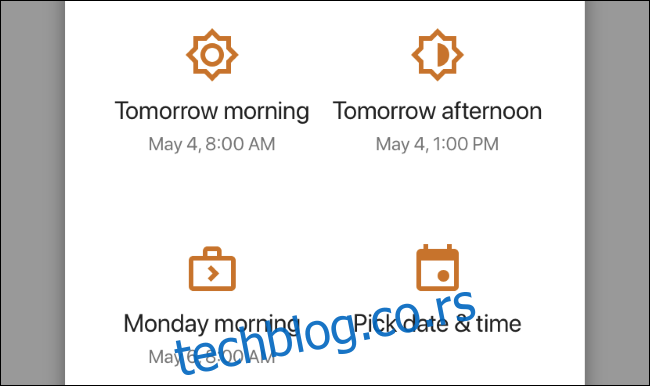
Kako otkazati zakazani email na računaru
Sve zakazane emailove možete pregledati klikom na opciju „Planirano“, koja se nalazi u levom meniju Gmail interfejsa na računaru.
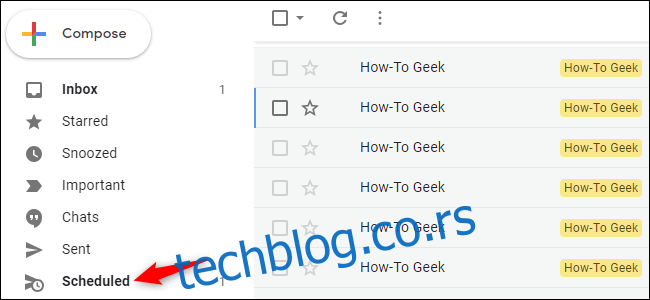
Otvorite zakazani email čije slanje želite da zaustavite.
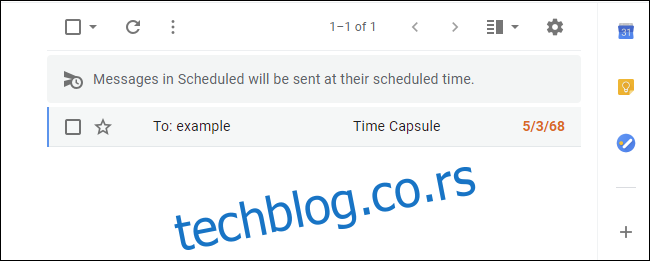
Da biste otkazali slanje emaila, kliknite na opciju „Otkaži slanje“ koja se nalazi u gornjem desnom uglu email poruke.
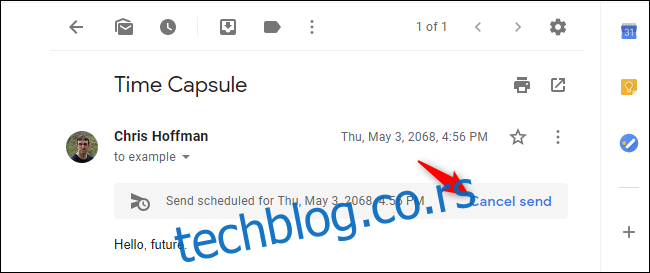
Gmail će vratiti poruku u formu nedovršenog nacrta. Možete izmeniti sadržaj, ponovo zakazati slanje emaila ili ga poslati odmah. Ako ne želite da pošaljete email, možete ga izbrisati ili sačuvati za kasnije.
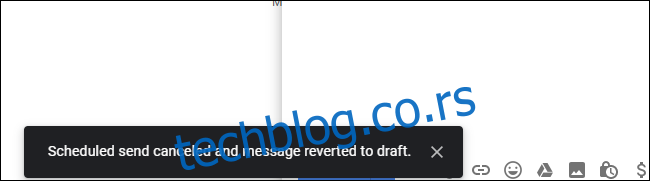
Kako otkazati zakazani email na iPhone ili Android uređaju
U Gmail aplikaciji za iPhone ili Android, tapnite na dugme menija koje se nalazi u gornjem levom uglu ekrana, a zatim izaberite opciju „Planirano“ iz menija bočne trake.
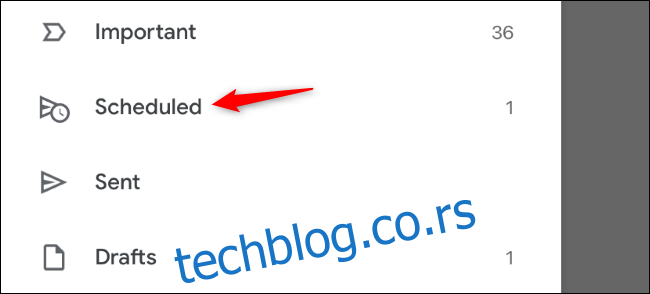
Tapnite na zakazani email čije slanje želite da otkažete.
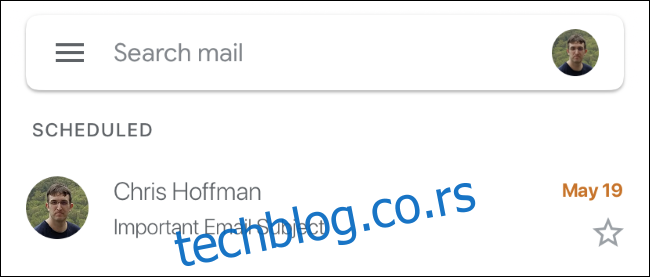
Kao i na računaru, tapnite na opciju „Otkaži slanje“ u gornjem desnom uglu emaila kako biste prekinuli njegovo zakazano slanje.
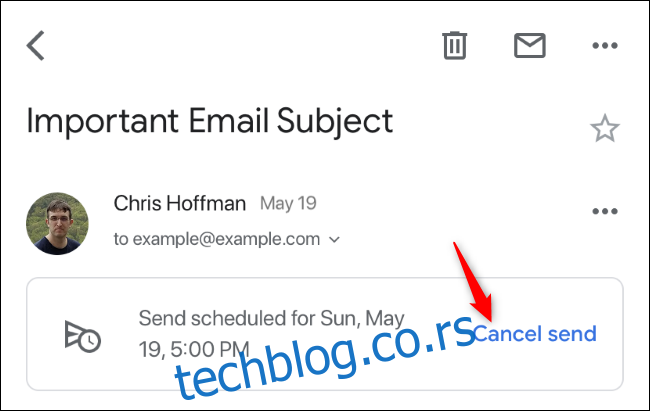
Gmail će vratiti email u radnu verziju. Nećete izgubiti email, osim ako sami ne odlučite da odbacite nacrt.
Microsoft Outlook će slati zakazane emailove samo kada imate otvoren Outlook desktop program. Gmail je pametniji. On će poslati vaše zakazane email poruke u vreme koje ste odabrali, čak i ako nemate otvorenu Gmail veb stranicu ili aplikaciju.